Een urenadministratie is een officiële eis van de fiscus voor freelancers die willen voldoen aan het urencriterium. Vooral beginnende freelancers hebben een administratie als bewijs nodig, als zij hieraan willen voldoen. Zij hebben namelijk vaak nog weinig opdrachten en dus weinig gefactureerde uren en omzet.
Het houdt je bij de les en motiveert. In magere tijden is het belangrijk om door te gaan met acquisitie. Een middag telefoneren levert niet altijd onmiddellijk resultaat op. Toch is het fijn om aan het eind van die dag in te vullen: “4 uur acquisitie”.
Een urenadministratie dient om:
Een goede digitale urenadministratie zoals in e-Captain verdient de voorkeur boven de achterkant van een sigarendoosje. Totalen, gemiddelden en verhoudingen kunnen met de rapportage zo worden uitgedraaid. Daarnaast kunnen de facturabele uren direct worden doorgesluisd naar de artikelkaart van de betreffende relatie.
Waarom moeilijk doen ?
Maak een indeling in soorten werk van de ondersteunende uren. Die zou je als volgt kunnen onderverdelen als je een bedrijf bent:
Je kunt veel meer soorten werk maken, die toegespitst zijn op je situatie. Ben je bijvoorbeeld beginnend freelancer, dan kun je kiezen voor de categorie opstartwerkzaamheden. Ben je heel veel tijd kwijt met acquisitie? Dan kun je deze uren verder verantwoorden door ze op te splitsen in telefoongesprekken, bedrijfsbezoek en netwerken met collega’s. Houdt het totaal aantal categorieën beperkt.
Bepaal hoe je uren bijhoudt die je factureert aan je opdrachtgever. Het advies is dan ook om alle uren die je besteedt aan je kernactiviteit bij te houden, ook als je ze niet factureert. Dit is immers tijd die je in je bedrijf gestoken hebt en die je wilt kunnen aantonen om aan het urencriterium van de Belastingdienst te voldoen.
Bepaal hoe vaak je de uren bij gaat houden. Een medewerker die weken achtereen aan hetzelfde project werkt, heeft aan eens per week voldoende om een paar regels in te geven. Een beginnend bedrijf of bedrijf met meerdere werknemers die met veel verschillende zaken bezig zijn, kunnen het beste aan het einde van elke dag per persoon de uren invullen.
e-Captain registreert de volgende gegevens voor je : datum, uren, omschrijving, soort werk, en opdrachtgever. Met deze gegevens voldoe je aan de basics van een urenadministratie.
Gebruik de code factureren, niet factureren en garantie. Daarmee kun je aangeven welk deel van de uren die je aan een activiteit hebt besteed, je ook daadwerkelijk gaat factureren aan de opdrachtgever. In een ideale situatie zijn de voor- en nacalculatie uren altijd gelijk. In de praktijk zal het voorkomen dat je de opdrachtgever wat minder of meer in rekening brengt dan je daadwerkelijk gewerkt hebt, bijvoorbeeld omdat er een vaste prijs was afgesproken.
Dit laatste komen we tegen bij contracten met vaste prijzen.
Via de rapportgenerator kun je allerlei overzichten maken en de uren vanuit verschillende invalshoeken bekijken. Als je een overzicht wilt maken van het verloop van je gewerkte uren of van de verhouding tussen totale uren en gefactureerde uren, kun je hier handig tabellen en grafieken van maken door de uren te exporteren naar bv een spreadsheet programma. Van daaruit maak je dan de grafieken aan die je wilt zien.
Oh ja…voor iedereen geldt : vergeet niet om ook je agenda te bewaren als toegevoegd bewijsstuk voor de fiscus, als je de urenverantwoording daarvoor wilt gebruiken!
Een ‘elektronische’ urenadministratie bijhouden verdient de voorkeur boven het handmatig bijhouden van de uren op papier. Totalen, gemiddelden en verhoudingen kunnen met pakketten zo uitgedraaid worden en eenvoudig berekend worden. e-Captain is zodanig gebouwd (Multi-user) dat ook anderen kunnen invoeren. Op bedrijven met meer dan 1 werknemer is het een klein moeite om de uren te registreren. Er kan één persoon zijn die dat doet maar ook meerdere of zelfs alle medewerkers van het bedrijf kunnen registreren.
Niet alleen op kantoor is het mogelijk de uren te plaatsen, maar op elke locatie die een internetverbinding heeft.
Een urenregistratiesysteem van e-Captain is een systeem dat de mogelijkheid biedt om online uren te boeken en gegevens te exporteren.
Doordat online alle gegevens bijgehouden kunnen worden is constant inzicht in de gerealiseerde uren mogelijk. Dit maakt tevens een dubbele registratie van uren overbodig. Het systeem kenmerkt zich in algemene zin door een grote eenvoud, een rapportagefunctie en een exportfunctie.
Er zit een koppeling tussen de geregistreerde uren en de facturatie waardoor de te factureren uren automatisch naar de artikelkaart in e-Captain gaan en dus klaar staan voor facturatie of incasso.
Deze functies maken het eenvoudig om richting opdrachtgevers factuurgegevens te verzamelen. Ook kan naar de belastingdienst eenvoudig aangegeven worden in hoeverre aan het urencriterium voldaan wordt.
Wanneer u gelijktijdig aan verschillende projecten werkt, is het bijhouden van de uren die u aan de verschillende opdrachten besteedt lastig. Vooral voor de kleine ondernemer en/of zelfstandige ondernemers kan dit een crime zijn. Leer uzelf aan direct de uren per dag te verwerken. Dat scheelt achteraf veel denk en puzzelwerk hoe het ook al weer in elkaar zat.
Dus : werk gedaan ; koppel je uren eraan !!
e-Captain heeft een module waarmee u de tijd die u werkt aan verschillende projecten bij kunt houden. Het starten van nieuwe projecten is eenvoudig. Vervolgens kunt u een project selecteren en een soort werk. Dit is variabel en afhankelijk van de projecten waarop u mag boeken. Bij het stoppen van een project kunt u optioneel commentaar opgeven. e-Captain kan vervolgens de uren die u aan een project heb besteed optellen en weergeven in een overzicht.
Menu van e-Captain met daarin het menu van project-uren registratie:
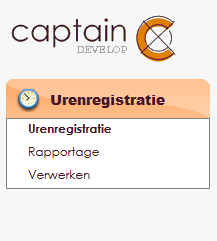
Als u uren gaat registreren in e-Captain dan zult u personen willen invoeren in het systeem waar u de uren aan koppelt die de personen maken.
Door in het Rechten/Gebruikers scherm onder menu Home op “Nieuw” te klikken kunt u een nieuwe gebruiker aanmaken. U krijgt dan een scherm te zien waarin u de volledige naam, de loginnaam, het e-mailadres en het wachtwoord van de nieuwe gebruiker dient in te vullen.
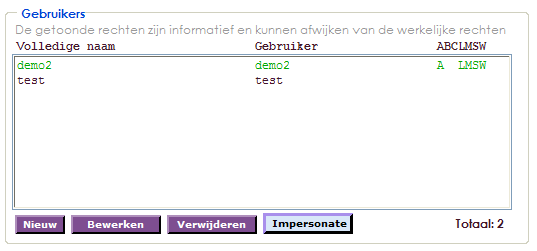
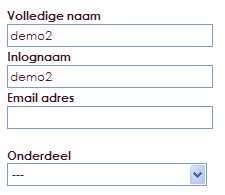
Aan de linkerkant in dit scherm kunt u de volledige naam, de loginnaam en het e-mailadres van deze persoon wijzigen. Per onderdeel kunt u straks rechten instellen voor de betreffende persoon voor het gekozen onderdeel. Het onderdeel dat u links kiest, zal rechts uitgebreid worden getoond. Aan de rechterkant kunt u de vinkjes voor bekijken, toevoegen, bewerken en verwijderen instellen.
Als laatste ziet u onderaan nog een vinkje waarmee wordt aangegeven of deze persoon een beheerder van deze organisatie is. Een beheerder mag de rechten van andere personen wijzigen en heeft in het overzicht een groen regel ipv zwart.
Als u personen aanmaakt die uitsluitend uren mogen invoeren dan zult u dit niet allemaal aanvinken.
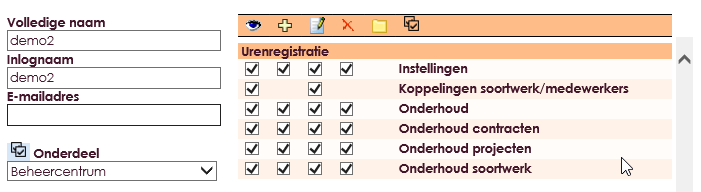
Wanneer u dit heeft gedaan komt u in een soort gelijk scherm terecht zoals getoond op de afbeelding hierboven. Hier kunt u de rechten voor de zojuist aangemaakte gebruiker toewijzen, op dezelfde manier als u een gebruiker zou bewerken. Na het instellen van de onderdelen die de betreffende persoon mag gebruiken, klikt u op Opslaan.
U kunt de persoon nu nog een e-mail sturen met de inlogcodes voor deze persoon zodat er ingelogd kan worden en de persoon zijn of haar uren kan gaan registreren. Als u klaar bent klikt u vervolgens op Sluiten.
Bij de optie Rechten/Gebruikers onder menu Home kunt u (wanneer u hier de rechten voor heeft) de personen binnen uw organisatie beheren. Aan de rechterkant ziet u dan ook een overzicht van de aanwezige accounts die u kunt sorteren op inlognaam of volledige naam.
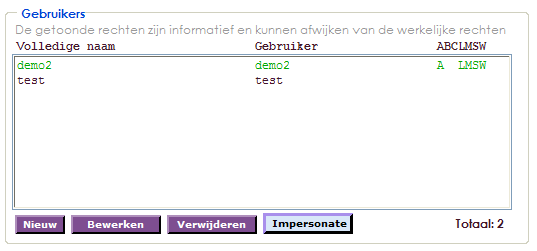
Hier ziet u dat gebruiker met de volledige naam “demo2” de gebruikersnaam “demo2” heeft. Wanneer u de inlognaam of de rechten van een persoon wilt wijzigen, klikt u de betreffende persoon aan en klikt u onderaan op de knop Bewerken, u ziet dan het volgende scherm:
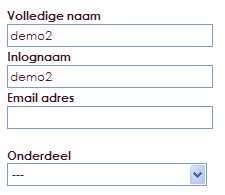
Vervolgens kiest u bij Onderdeel voor: Beheercentrum. Vervolgens kunt u aan de rechterkant de rechten instellen onder het kopje Urenregistratie.
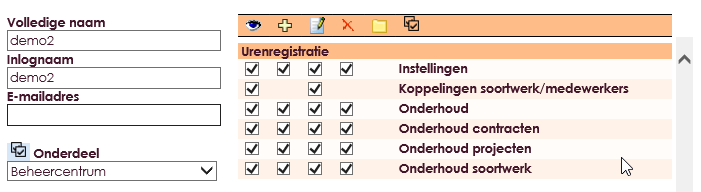
Door in het Rechten/Gebruikers scherm een gebruiker te selecteren en daarna op “Verwijderen” te klikken kunt u een gebruiker verwijderen uit het systeem. Deze gebruiker heeft dan geen toegang meer tot e-Captain.
Voordat u de gebruiker definitief heeft verwijderd krijgt u hiervoor eerst nog een bevestiging te zien. Wanneer u deze met “Ja” beantwoord is de gebruiker uit het systeem verwijderd.

In het onderdeel Onderhoud komt u de instellingen en projecten, contracten en koppelingen tegen die u gebruikt in e-Captain urenregistratie. In de urenmodule maakt u gebruik van diverse andere onderdelen die in e-Captain voorkomen. U gebruikt relaties om straks uren aan te koppelen die u bij uw relatie heeft gemaakt. U gebruikt ook artikelen. U gaat nl. definiëren welke soort werk u heeft en wat het tarief voor dat specifieke werk is.
Het gemakkelijkste is dat u eerst eens nadenkt over welke soorten werkzaamheden u kent in uw organisatie. Dat kan van organisatie tot organisatie anders zijn.
Waarschijnlijk zit er ook overlap in werkzaamheden in alle branches. Zo zullen bv algemene uren (wat het dan ook is..?) vergaderen/overleg – reisuren – beursbezoek – inkoop opnemen in vele branches voorkomen.
Voor u is het van belang dat u een lijst maakt met de mogelijk voorkomende werkzaamheden in uw organisatie. Het kan zijn dat u alles op één soort tarief factureert, maar het kan ook zijn dat u verschillende soorten werkzaamheden kent die ook andere prijzen hebben. Daarnaast is het ook nog mogelijk dat verschillende medewerkers voor werkzaamheden andere uurtarieven hanteren. Er is dus een scala aan mogelijkheden aanwezig voor de opbouw van de uren die u in uw organisatie gebruikt om kosten door te belasten aan uw afnemer(s).
Als laatste hebben we ook nog naast de verschillende uurtarieven ; projecten met vaste prijzen (prijsafspraken) voor een bepaalde hoeveelheid werk. Daarnaast mogelijk overschrijdingsuren met een aanvullende prijs per uur. Naast prijsafspraken zijn er ook nog contractafspraken; bv elke maand 4 uur werk voor een bedrijf of persoon doen. Hiervoor staat een vast bedrag per jaar. Zijn er overschrijdingen per maand dan zullen de uren die gemaakt zijn boven het afgesproken aantal tegen een bepaald uurtarief in rekening worden gebracht bij de afnemer.
Uit deze opsomming mag duidelijk worden dat u een overzicht met soort werken en uurtarief als hulpmiddel zult gebruiken om het inrichten van e-Captain te versnellen.
Als u weet welke soort werkzaamheden u heeft en wat de tarieven daarvoor zijn, dan gaat u bij Artikelbeheer de artikelen aanmaken met de tarieven die daarbij horen Het zullen in het algemeen brede omschrijvingen zijn die u daar gebruikt.

In bovenstaand voorbeeld staan enkele artikelregels met tarieven die gebruikt (gekoppeld) worden aan een soortwerk in e-Captain project-uren registratie.
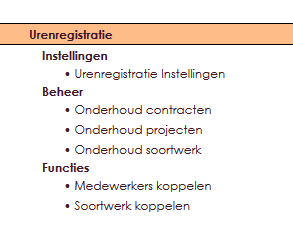
De volgende om te starten is:
1. Maak medewerkers aan.
2. Gebruik van artikelen. (zie hiervoor hoofdstuk Artikelen -> even nadenken)
3. Maak soort werk aan.
4. Maak contracten aan (indien die er zijn).
5. Maak projecten aan.
6. Voer uren in.
Medewerkers aanmaken en wijzigen hebben we al besproken. Het mag duidelijk zijn dat als we geen personen hebben ingevoerd waar uren op geregistreerd worden, het dus niet mogelijk is om uren te registreren aan een persoon.
Belangrijk is dat : Uren worden geregistreerd op Medewerker, Relatie, Project, Soortwerk.
Klik in het Beheercentrum op “Onderhoud soortwerk”. U ziet een scherm dat lijkt op volgende voorbeeld.
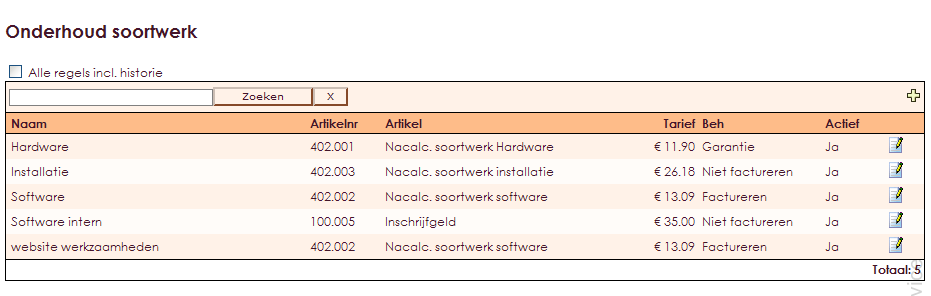
Het zal de eerste keer een leeg scherm zijn waar nog geen werksoorten in staan. Daarom zult u direct de eerste keer werkzaamheden gaan toevoegen. Dat doet u door op het plus ![]() icoontje te klikken rechtsboven in dit scherm.
icoontje te klikken rechtsboven in dit scherm.
U krijgt nu een leeg invoerscherm voor u waar u een soort werk kunt definiëren.
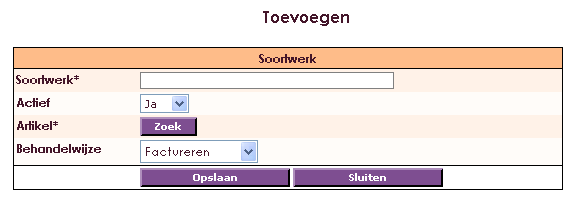
U kunt hier een soort werk opgeven. Tevens of dit soortwerk actief is of niet. Als het niet actief is staat het bij de historie die u kunt raadplegen.
U koppelt het artikel dat u hanteert voor het uurtarief dat bij dit soort werk hoort. Dit doet u door op de Zoek knop te klikken. U krijgt nu het artikelbestand voor u en u kiest het artikel (uurtarief) dat gekoppeld moet worden aan dit soortwerk.
U kunt ook aangeven of dit soortwerk gefactureerd moet worden of niet. Het zal zo zijn dat garantiewerk niet gefactureerd wordt. Het kan ook zijn dat u werk verricht uit coulance en dat het niet onder garantie valt. In dat geval is een keuze niet factureren aanwezig. Voor deze mogelijkheden zult u waarschijnlijk een artikel aanmaken met het tarief 0.00 euro die u hieraan koppelt.
U heeft de volgende mogelijkheden:
Als u een behandelwijze koppelt zal deze standaard worden meegenomen als voorkeursinstelling naar het registreren van de uren. Later zien we dat u deze voorkeursbehandelwijze kunt overrulen als u daadwerkelijk uren gaat registreren.
Na het invullen en koppelen van het artikel klikt u op Opslaan. De regel wordt toegevoegd aan de lijst met soort werkzaamheden waar u dadelijk uren op kunt registreren.
Uren worden geregistreerd op medewerker, relatie, project, soortwerk.
Een contract is een definitie van werkzaamheden voor een relatie, als u op een relatie de uren wilt weten die voor die relatie gewerkt zijn. Daarnaast heeft een contract of een vast bedrag waarop afgerekend wordt met (mogelijk) een begroting aan uren die gewerkt moeten gaan worden. Of een vast aantal uren die gewerkt zullen worden voor een vast bedrag.
Een contract is dus een specifiek project. Een contract wordt een keer gedefinieerd bv 48 uur werk voor een vast bedrag per jaar verdeeld over 12 maanden. Het contract heeft dus een looptijd en deze kan ook (automatisch) verlengd worden.
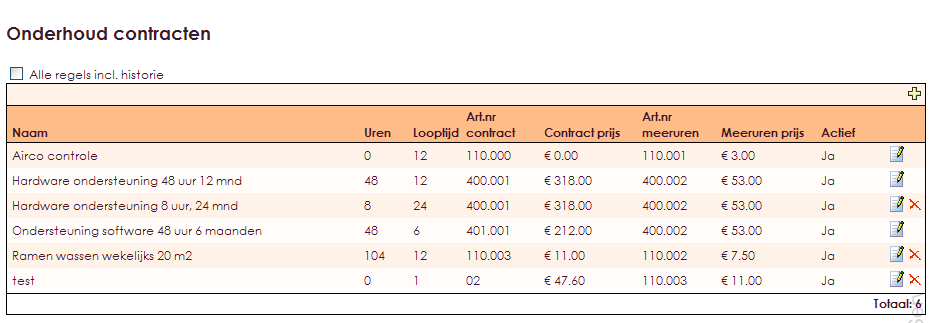
Contracten hebben een aantal specifieke kenmerken:
-> -> : Er is een vast aantal uren te werken in een bepaalde periode
Deze uren worden verdeeld over het aantal opgegeven maanden. De uren zijn wel aanpasbaar binnen de opgegeven periode. Bijv. 48 uur in 12 maanden levert 4 uur per maand op aan standaard verdeling. Maar het is mogelijk om bv januari 2 uur te doen terwijl u februari 6 uur inplant. Na de standaard verdeling (die gebeurt als u een contract aanmaakt en een project hierin koppelt) kunt u in de urenstaat de geplande uren per maand aanpassen naar behoefte of afspraken. Een eenmaal verstreken maand is niet meer aan te passen. Dit veld sluit zich zodra de maand voorbij is en is niet meer te wijzigen.
Een eenmaal aangemaakt contract kan zo vaak gekoppeld worden aan een project als u dat wilt. Dat kan omdat een contract geen eigenaar kent totdat het gekoppeld is in een projectrecord. Het projectrecord kent nl. wel een relatie. De urenverdeling gebeurt in het project.
Het contract levert alleen maar het aantal te maken uren aan alsmede de prijzen van het contract per maand als eventuele meer-uren die gefactureerd zullen worden. Meer-uren ontstaan als de ingeplande werktijd van een maand overschreden wordt bij het registreren van uren op het project. e-Captain telt de uren die gemaakt kunnen worden binnen het contract, en verminderd deze uren met de gewerkte uren. Als het aantal restant uren 0 is zullen meer uren die geregistreerd worden automatisch een artikelregel opleveren op de artikelkaart, als de ingeplande uren verbruikt zijn.
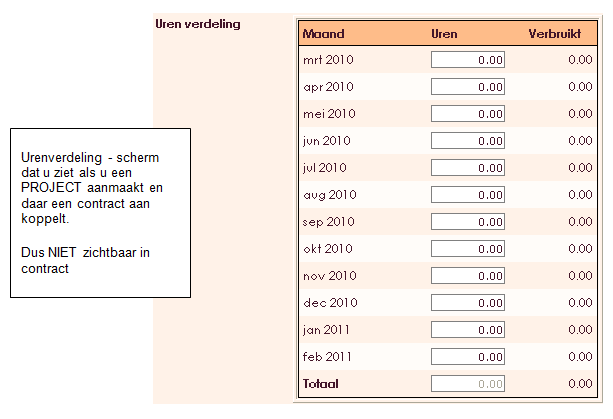
Het contract bevat een aantal specifieke velden die ingevuld worden en gebruikt worden in het project.
Er wordt een artikelregel gekoppeld vanuit het artikelbestand waarbij het artikel een bedrag heeft en bv geldt voor 12 maanden. In het artikel is aangegeven dat er maandelijks 1/12 deel gefactureerd wordt.
Voorbeeld:
U sluit een contract voor 4 uur per maand aan werk voor een relatie te verrichtten. De uurprijs bedraagt 50 euro per uur excl BTW. De meerprijs voor uren boven de 4 uur per maand bedraagt 40 euro per uur.
Uitwerking:
12 maanden * 4 uur is 48 uur in een jaar.
48 uur * 50 euro is 2400 euro voor het hele komende jaar.
U maakt een artikel met daarin bv : werkzaamheden gebaseerd op 48 uur werk op jaarbasis en verdeeld over 12 maanden * gemiddeld 4 uur per maand. Prijs 2400 euro.
Te factureren in 12 delen.
U maakt een 2e artikel aan met daarin : meer-uren volgens contract met als prijs 40 euro per uur.
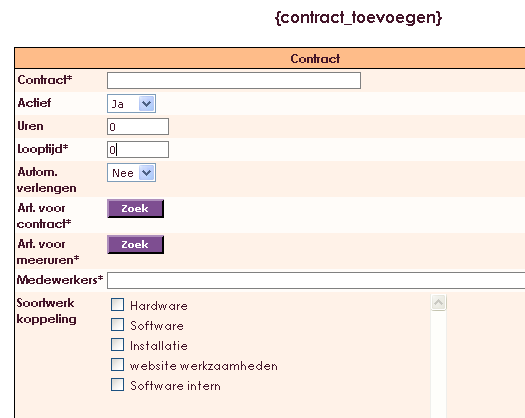
Het contract geeft u een naam bv : ondersteuning 4 uur per maand.
Actief zet u op JA.
Uren vult u 48 in (dit is dus een contract voor 48 uur).
Looptijd vult u 12 in (dit contract heeft een looptijd van 12 maanden)
Automatisch verlengen zet u op JA, hiermee wordt na maand 12 het contract automatisch opnieuw aangemaakt nadat de 12 maanden om zijn voor het nieuwe jaar.
Koppel vervolgens het artikel voor de 48 uur die u gemaakt heeft.
Koppel vervolgens het artikel voor één meer-uur dat u gemaakt heeft.
Kies de medewerkers die op dit contract uren mogen boeken.
Kies het soortwerk dat binnen dit contract valt waarop geregistreerd mag worden.
Sla het contract op.
Nu is het contract te koppelen in een project of in meerdere projecten die u aanmaakt. Aangezien u meerdere projecten kunt aanmaken treed het onderscheid op, op basis van aan wie u een project koppelt als relatie. De combinatie relatie – project – contract zal telkens uniek zijn.
Contracten kunt u verwijderen als ze niet in gebruik zijn en bij Onderhoud contracten een rood kruis (verwijder) ![]() icoontje hebben staan achter in de regel.
icoontje hebben staan achter in de regel.
Projecten zijn op voorhand gekoppeld aan relaties. Anders kan de verwerking niet plaats vinden.
Er is 1 uitzondering hierop en dat is het project algemeen. Het project algemeen is bestemd om alle losse uren te registreren die niet op voorhand toe te wijzen zijn aan contracten of relaties waar u bv veelvuldig voor werkt.
Er zijn 5 soorten projecten waar u mee kunt werken:
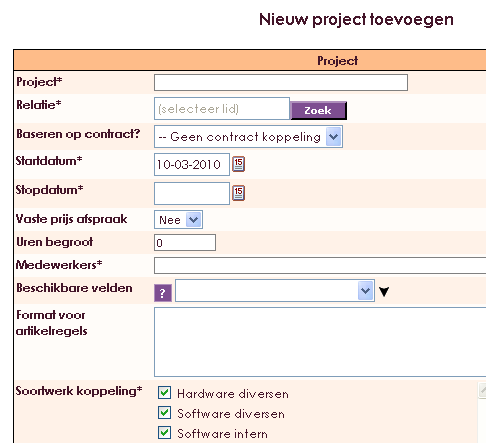
Een bepaald werk voor een relatie zal gedefinieerd moeten worden met een naam. Dit is nodig omdat van één relatie meerdere projecten kunnen lopen. Er zal bekend moeten zijn op welk project de uren die gemaakt zijn, geboekt moeten worden.
Een relatie kan zowel projecten hebben gebaseerd op een of meerdere contracten maar ook projecten zonder contracten en daarnaast zelfs individuele uren die geregistreerd kunnen worden.
De relatie waar dit project aan gekoppeld wordt en die zeer waarschijnlijk aanspreekpunt en factuuradres is, kiest u uit de relatietabel zoals overal in e-Captain. U klikt op Zoek en kiest vervolgens uit de tabel de gewenste relatie.
Baseren op contract; is de vraag aan u, of er een contract nodig is om dit project te kunnen activeren.
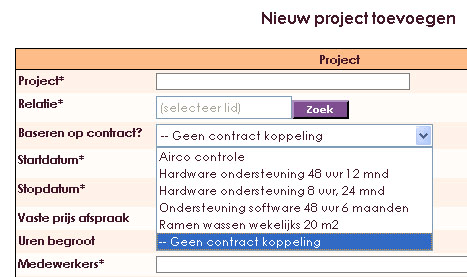
In het hoofdstuk Contracten aanmaken hebben we het al uitgebreid hierover gehad. Kies het juiste contract indien dit project inderdaad gebaseerd is op een contract.
Bij contracten hebben we gezien dat die wel een looptijd hebben maar geen aanvangsdatum. Dat komt omdat het project bestaat uit een contract met aanvullende informatie. Deze aanvullende informatie geeft weer wanneer iets begint en ook wanneer de stoptijd daarvan is.
In het projectrecord zien we dat er een start- en stopdatum ingevuld kan worden. Op het moment dat een contract wordt gekoppeld in het project zal de stopdatum direct verdwijnen. Dat heeft ermee te maken dat een contract een bepaalde looptijd heeft. De stopdatum ligt dus al vast. Die wordt gebaseerd op de startdatum verhoogd met de looptijd van het contract. U vult dus wel altijd een startdatum in van een project.
Aangezien een contract een vaste prijs kan hebben die dus gekoppeld is aan het contract, zal bij het koppelen van het contract in het project, het vaste prijsafspraak veld verdwijnen. De prijs is immers al bekend. Indien er geen contract is dan kan het zijn dat u een prijsafspraak heeft gemaakt. Als dat zo is dan vult u JA in bij prijsafspraak. U krijgt nu een veld erbij nl. prijsafspraak. Hier kunt u de prijsafspraak in euro’s vermelden; u vult dus de verkoopprijs in. Deze wordt later gehanteerd bij het afrekenen.
Termijnbetalingen bij vaste prijs
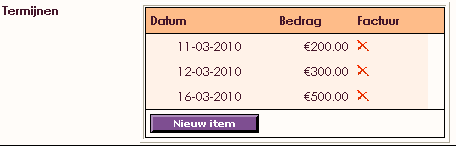
Op basis van de door u opgegeven data worden factuurregels op de gewenste tijdstippen aangemaakt en doorgegeven naar de artikelkaart zodat u niet vergeet te factureren indien u in deelbetalingen werkt.
Het veld Uren begroot wordt bij een contract al ingevuld. Dit heeft te maken dat u bij het contract al het aantal uren heeft aangegeven. Deze worden dus overgehaald van het contract naar het project.
Indien u geen contract kiest dan kunt u het aantal gecalculeerde uren hier plaatsen om na afloop van het werk een indicatie te krijgen van uw voorcalculatie wanneer de gewerkte – geregistreerde uren worden afgezet tegen de gecalculeerde uren.
Alle voorbereidingen zijn gedaan. De medewerkers zijn in e-Captain geplaatst, er is nagedacht over soorten werk en tarieven en deze zijn ook geplaatst. U kent wel of niet contracten. Als u deze wel kent dan zullen de contracten geplaatst zijn in e-Captain Project-Uren administratie.
En als laatste heeft u de eerste projecten al geplaatst waar u uren op moet gaan registreren om de juiste bedragen en berekeningen alsmede facturen weg te kunnen sturen.
U bent zover. Vanaf nu krijgt u meer en meer inzicht in de gebruikte en ongebruikte uren. In te factureren en niet te factureren uren.
Er moeten alleen nog uren ingevoerd gaan worden door de medewerkers die uren mogen c.q. moeten registreren.
U klikt in het menu op Uren Registreren. Het volgende scherm zal zichtbaar worden.
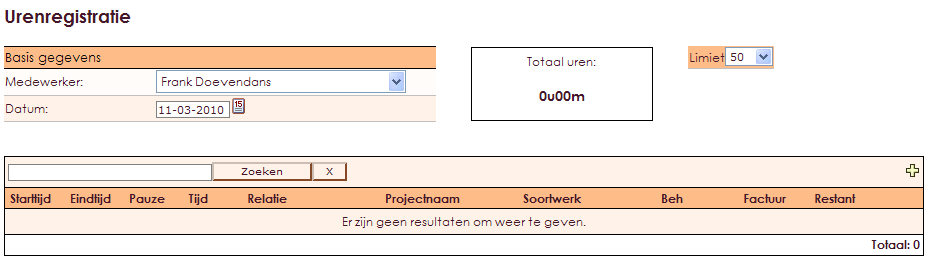
Als u rechts boven in het scherm op het plus ![]() icoontje klikt dan zal het eerste urenscherm openen en u kunt uw werk ingeven.
icoontje klikt dan zal het eerste urenscherm openen en u kunt uw werk ingeven.
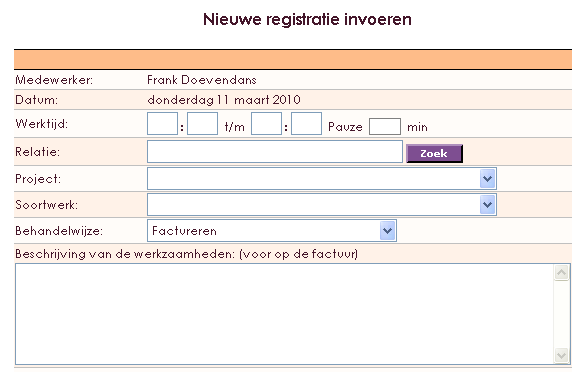
Aangezien u al ingelogd bent (anders kunt u niet eens werken in e-Captain), weet het systeem al wie u bent. Dus uw naam wordt al voor u ingevuld. Vervolgens weet e-Captain ook op welke dag we momenteel zijn aangekomen en ook deze staat al ingevuld. Op het vorige scherm ziet u de datum staan. Wilt u op een andere datum uren registreren dan vandaag dan zult u de datum moeten aanpassen naar de gewenste datum en dan pas een nieuwe urenregel aanmaken.
De werktijd die u invult plaatst u in gescheiden uren en minuten velden. U weet welke tijd u gewerkt heeft. Het uitrekenen van het aantal uren en minuten doet e-Captain voor u. De werktijd wordt voor u berekend. U geeft in de urenregel de starttijd op (het begin van uw werktijd) en vervolgens geeft u de stoptijd van het werk op. e-Captain zet de effectieve werktijd in uren en minuten voor u in beeld.
U kiest nu de relatie waar u voor werkt of heeft gewerkt. Op basis van de relatie zal e-Captain u de mogelijkheden laten zien van de relatie waar uren op geboekt mogen worden. Als er geen relatie specifieke projecten voorkomen ziet u alleen het project algemeen. Dit is een systeemrecord waar alle losse individuele werktijden op geplaatst kunnen worden.
Dus project , soortwerk en behandelwijze kunnen al gevuld zijn bij het kiezen van de relatie. Anders zult u zelf minimaal een project moeten kiezen waar u van weet dat de uren daar geboekt moeten worden.
Bij losse uren registreren zult u een relatie, mogelijk een project en vervolgens soortwerk kiezen met als laatste keuzeveld of het wel of niet gefactureerd moet worden.
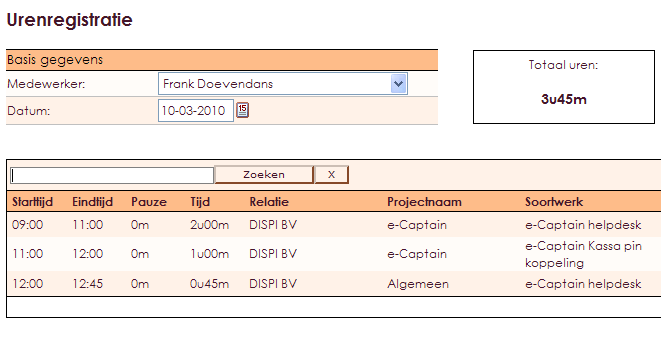
De uren worden opgeslagen waarbij u in het veld beschrijving van de werkzaamheden, de mogelijkheid heeft een uitgebreide beschrijving te plaatsen die bij het verwerken; mee naar de factuur gaat.
Na het invullen kiest u voor Opslaan en u kunt een volgende regel invoeren en opslaan. Het zal mij maar u ook niet verbazen dat er in no-time veel informatie geregistreerd wordt.
Als dit allemaal is gebeurd dan wordt het tijd om te gaan verwerken zodat er facturen gedrukt kunnen worden.
Als de uren eenmaal zijn ingevoerd kunnen deze worden getransporteerd naar de artikelkaart van de relatie. Afhankelijk van het project of contract op losse uren worden er omschrijvingen meegegeven van het project, contract of de individuele werkzaamheden op project algemeen.
Nadat u heeft gekozen voor verwerken krijgt u een scherm te zien waarin alle uren staan die geregistreerd zijn van alle medewerkers.
Het is mogelijk om alle uren ineens door te schrijven naar de artikelkaarten van de relaties. Het is ook mogelijk op deze wijze om selectief regels “eruit te plukken” en door te schrijven naar de artikelkaart van bv een relatie als u een bepaalde relatie wilt afrekenen.
Als u alles wilt verwerken dan kunt u op de plus drukken links boven in het scherm. Alle regels worden aangevinkt. Kies nu onder aan het scherm voor uren verwerken.
De regels worden doorgeboekt. Tevens worden nu op alle contracten de uren verwerkt zodat u in beeld krijgt wat de openstaande uren nog zijn die u kunt werken volgens uw planningen.
Uren die verrekend worden en uren die gefactureerd mogen worden, krijgen op basis van de ingestelde artikelen de artikelregel aangeleverd.
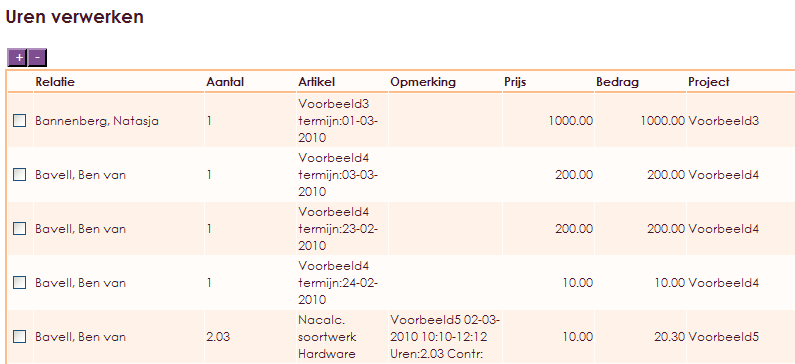
Als er uren worden weggeschreven van de urenregistratie naar de artikelkaarten van een debiteur of een relatie dan wordt tevens de vaste omschrijving die is opgenomen in het project of contract SAMEN met de vrij omschrijving van de werkzaamheden op de artikelkaart gezet.
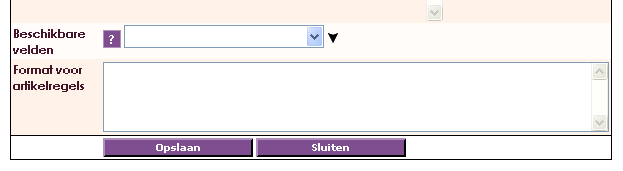
In het veld “Format voor artikelregels’ is het mogelijk een tekstopbouw te maken van informatie die u registreert in de uren. De velden zijn daarvoor variabel gemaakt en u kunt de variabelen in uw eigen volgorde met aanvullende tekst exporteren naar een artikelregel.
In “Beschikbare velden” komt u een lijst tegen met de namen van beschikbare velden die u daarvoor kunt gebruiken. Door het kiezen van een of meer velden kunt u een variabele regel opbouwen.
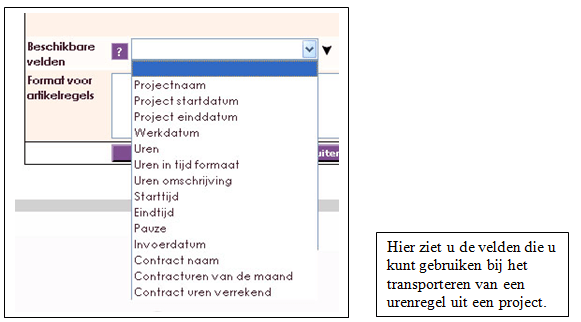
Als in bovenstaande lijst op een naam wordt geklikt dan zal de naam beneden in de artikelopmaak terecht komen. In onderstaand voorbeeld is een uitgebreide regel opgenomen waar ook nog tekst tussen de velden is opgenomen.
Tekst tussen de velden zal de leesbaarheid van de regel vergroten. De regel die u in het volgende voorbeeld ziet is gebaseerd op een projectcontract met uren per jaar. De uren worden verrekend en dat wordt in deze regel ook meegegeven.
Het veld Omschrijving bevat de werkelijke werkzaamheden die als tekst zijn ingegeven voor deze uren. Het is uw eigen omschrijving.

Bij een project met een vaste prijs zult u andere informatie willen plaatsen op de factuur. U heeft tenslotte een prijsafspraak.
De velden projectnaam, begindatum einddatum en (betalings-)termijn zijn hier logisch. U heeft een deal gemaakt om product x volgens specificatie y te leveren op datum z.
De uren worden wel geregistreerd maar niet geëxporteerd naar een factuur vanwege de prijsafspraak. Het zou misschien logisch zijn om bij een factuur een urenverantwoording me te leveren. Deze kunt u te allen tijde uitdraaien uit de rapportage. Daar zijn urenverantwoording lijsten die u kunt afdrukken.
Voorbeeld tekst projectcontract met prijsafspraak:

De exportregel ziet er bij verwerken als volgt uit:
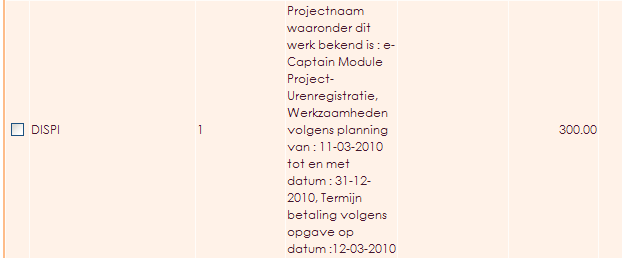
De combinatie variabelen en uw eigen teksten zorgen er samen voor dat u keurige omschrijvingen op de factuur te zien krijgt. Als u een nieuw project of contract aanmaakt zal de default variabele tekst al voor u worden klaargezet. U kunt deze naar wens verwijderen of aanpassen.
Urenregistratie kent een hoeveelheid aan lijsten. De informatie op de lijsten komt tot stand door het aanmaken van projecten, contracten en soortwerk en deze te combineren met de ingevoerde uren.
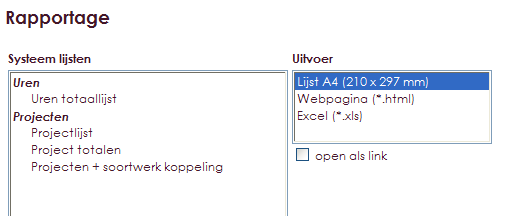
U kiest voor de urenlijst. De opbouw van de lijst ligt vast. Wat u als gebruiker kunt doen is de sorteervolgorde aanpassen.
De sortering van deze lijst kan zijn op :
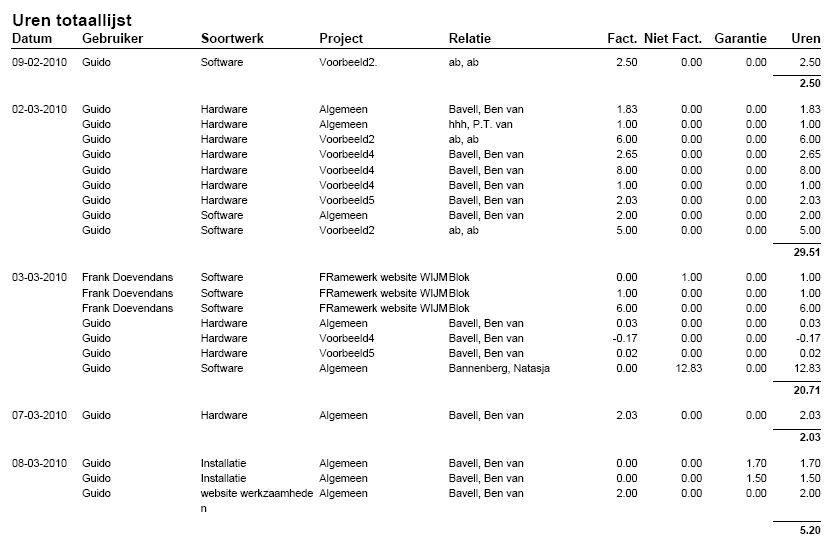
U kunt ook opgeven of u alles wilt zien of bv alleen de uren van één gebruiker of bv van één project of van één soortwerk. U heeft door middel van het kiezen en samenstellen van de velden veel mogelijkheden tot het uitdraaien van urenlijsten tot uw beschikking.
Selectie scherm voor het opvragen van uren voor op de urenlijst, projectlijst enz.:
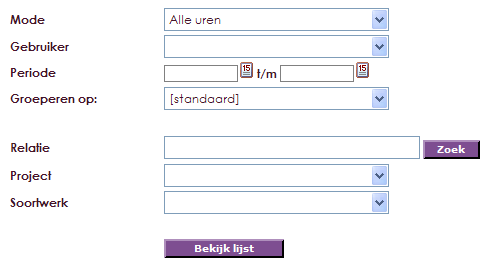
Naast urenlijsten heeft u op eenzelfde wijze de selectiemogelijkheid om een projectoverzicht te krijgen. Het projectoverzicht telt alle uren op een project en geeft dat in één regel weer.
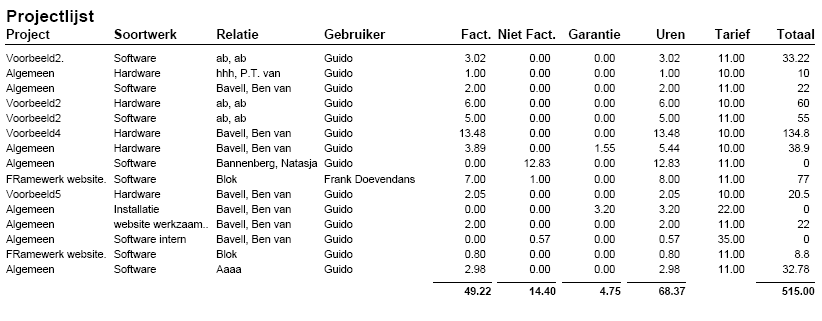
De mogelijke sorteringen zijn :
U kunt ook opgeven of u alles wilt zien of bv alleen de uren van één gebruiker of bv van één project of van één soortwerk. U heeft weer door middel van het kiezen en samenstellen van de velden veel mogelijkheden tot het uitdraaien van urenlijsten tot uw beschikking.
e-Captain is een zeer uitgebreid ledenadministratie pakket. Wij bieden verschillende basis trainingen aan waarbij u op toegankelijke wijze leert werken met e-Captain. De trainingen vinden plaats op ons kantoor in 's-Hertogenbosch.
We horen graag wat u vindt! Wij zijn immers pas tevreden als u dat bent. Wilt u ons laten weten hoe u onze support heeft ervaren? Deel uw ervaring via Google.